L’iPhone est depuis longtemps capable de capturer des photos HDR. Les photos HDR sont essentiellement trois photos prises et combinées en une seule pour produire une photo plus belle. Si vous souhaitez importer des photos HDR de votre iPhone vers votre bureau Windows 10, vous constaterez que c’est assez facile à gérer. Les photos seront importées au format JPG.
Table des matières
Paramètres de capture iPhone HDR
Avant de pouvoir importer des photos HDR à partir d’un iPhone, vous devez d’abord vous assurer que le HDR est activé lorsque vous prenez la photo. De plus, comme vous êtes sur un système Windows 10, les méthodes utilisées pour importer les photos HDR ne les mettront pas en évidence en tant que telles, il peut donc être judicieux de désactiver l’option « Conserver une photo normale ». L’iPhone enregistrera uniquement la version HDR de la photo et non la version normale non HDR. Vous ne pourrez pas revenir en arrière et obtenir une version normale d’une photo si son enregistrement a été désactivé lorsque la photo a été prise.
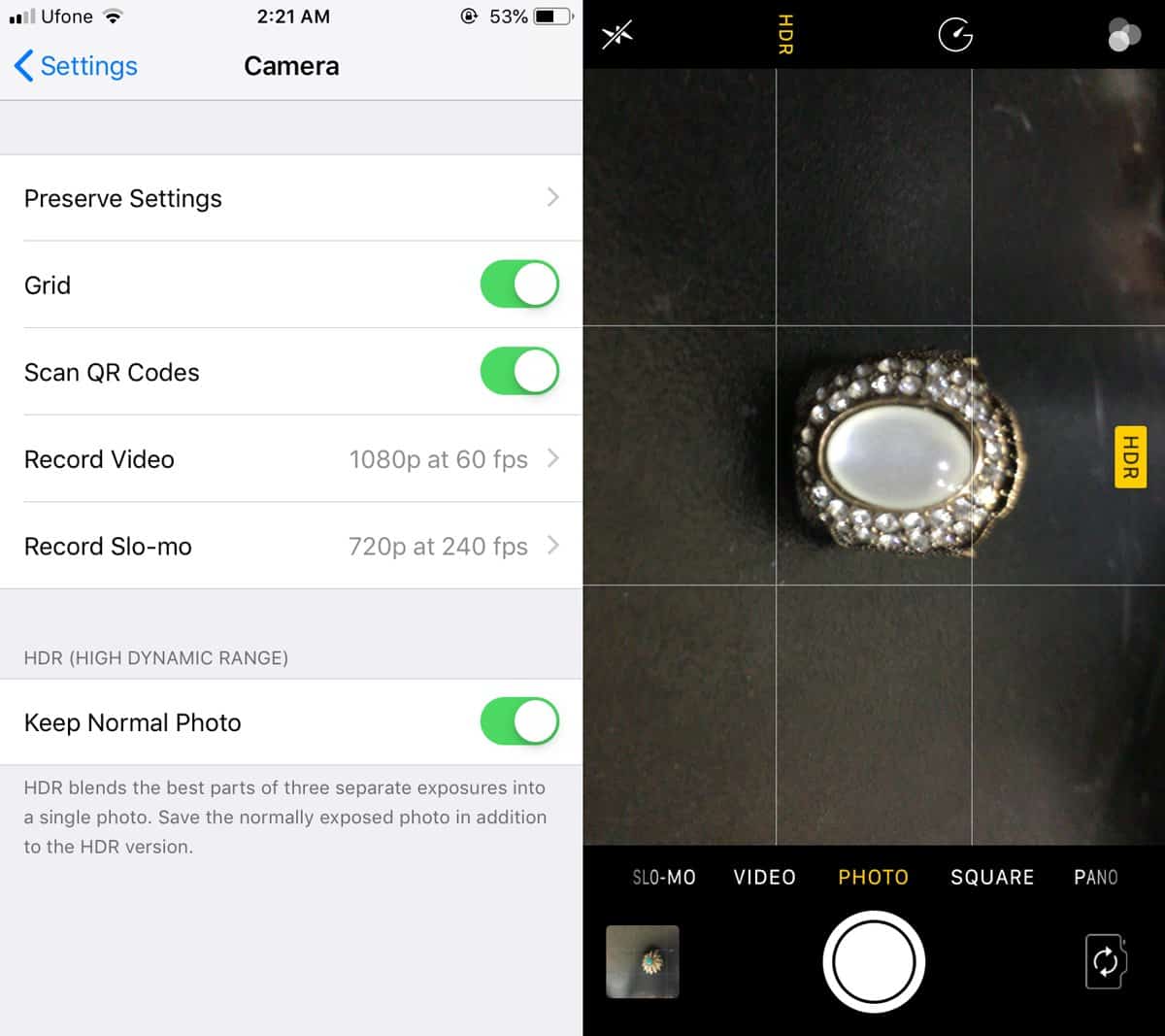
Lorsque vous êtes sur le point de prendre une photo, appuyez sur l’option HDR en haut du viseur de la caméra, puis appuyez sur Activé. L’option Auto laisse à iOS le soin de déterminer quand une photo HDR est nécessaire.
Importer des photos HDR depuis l’iPhone
Il existe deux méthodes relativement simples pour importer des photos HDR à partir d’un iPhone. Le premier consiste à le copier à partir de la pellicule et le second à utiliser la fonction Importer dans l’application Photos. Il existe de nombreuses autres applications qui peuvent importer ces photos, mais ces deux options sont les plus simples et fonctionnent hors de la boîte.
Copier à partir de la pellicule
Connectez votre iPhone à votre PC et ouvrez-le à partir de l’Explorateur de fichiers. Regardez à travers la pellicule jusqu’à ce que vous trouviez l’image que vous souhaitez importer. Copiez-le et collez-le où vous le souhaitez. Si vous avez choisi d’enregistrer la photo originale sur votre iPhone, vous en verrez deux copies. Copiez-les tous les deux et en les comparant, vous serez en mesure de dire quelle est la photo HDR.
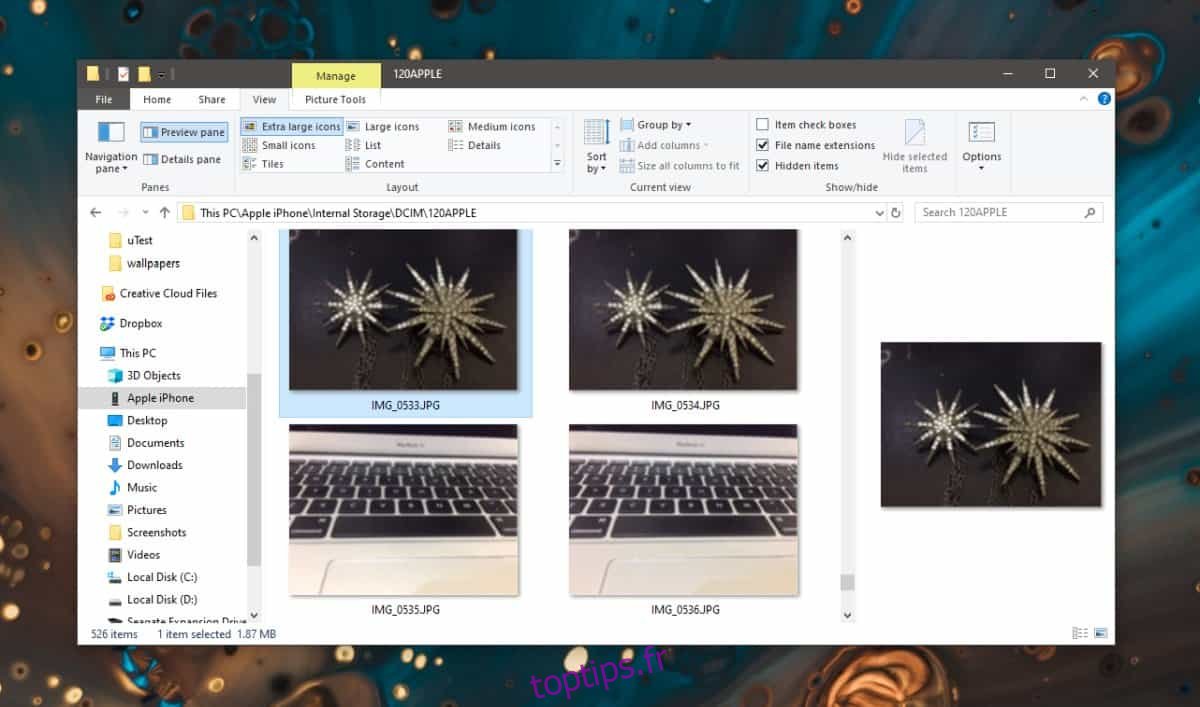
Importer dans les photos
Ouvrez l’application Photos et déverrouillez votre iPhone. Connectez-le à votre PC. Cliquez sur l’option Importer en haut à droite de l’application Photos. Il répertorie tous les appareils à partir desquels vous pouvez importer des photos. Sélectionnez votre iPhone et autorisez l’application Photos à rechercher des photos.
Une fois numérisées, sélectionnez les photos HDR que vous souhaitez importer. et cliquez sur «Importer la sélection».
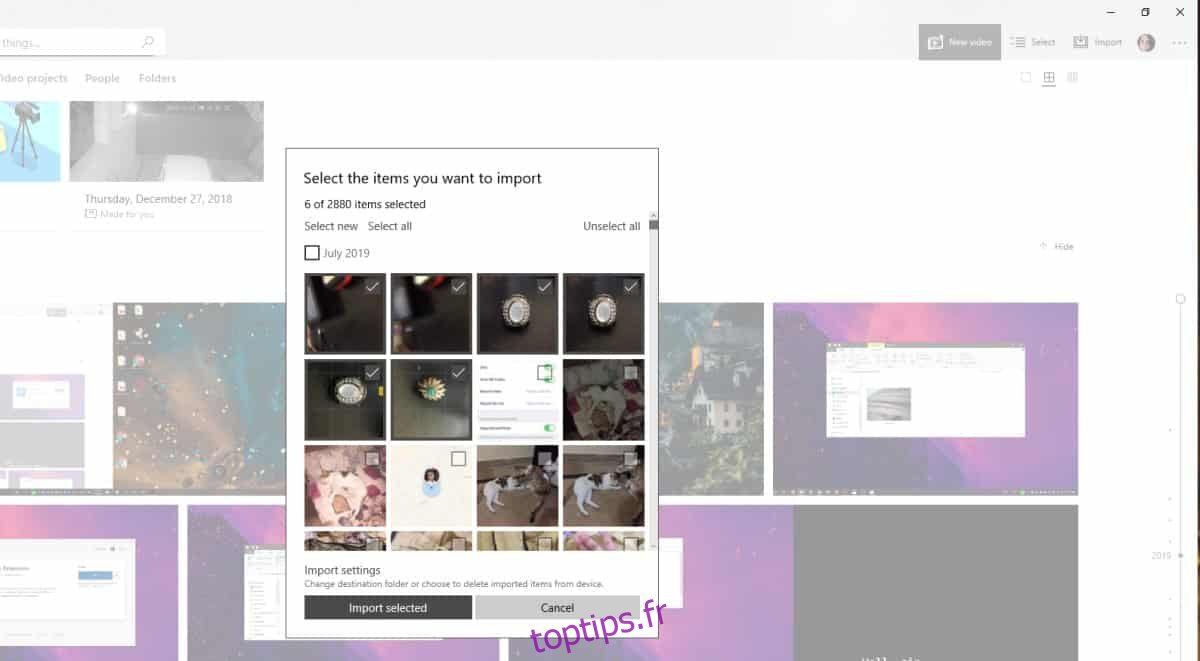
Cela fera l’affaire.
Importation de photos HDR individuelles
Trois photos sont prises pour créer la photo HDR finale et de nombreux utilisateurs souhaitent obtenir ces trois photos en plus de la dernière. Malheureusement, iOS ne vous permet pas d’y accéder, même pas sur un Mac. La photo finale est tout ce que vous pouvez obtenir. Vous pouvez utiliser une application HDR tierce sur votre iPhone et cela peut vous permettre d’obtenir les trois photos, mais les applications iOS de stock ne le font pas.

